使用的PLSQL Devloper 版本 14.0.6
模板功能
我们可以使用模板功能,将常用的语句整理成模板,方便快速调用。
模板设置
默认设置
首先我们需要打开模板窗口,点击查看,勾选模板列表。

勾选后,即可显示模板界面,此时展示的列表即为初始默认的模板列表。
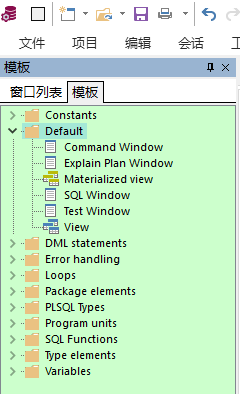
此模板文件路径为 [安装目录]\Template,如下,模板文件后缀为 tpl
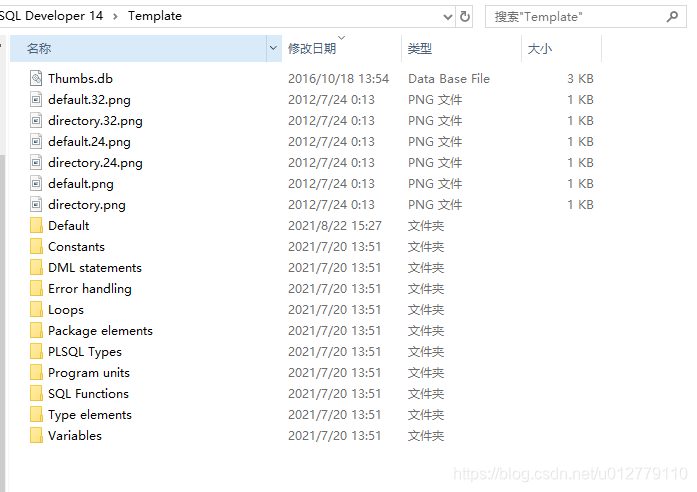

然后我们就可以在模板窗口,右键,选择创建文件夹或者模板,来整理我们自己的模板了,具体模板的语法可见后文。这里我碰到了一个问题,如下图所示,我新建了一个文件夹 我的模板,并在文件下新建了一个模板 订单查询,但是此时我去 [安装目录]\Template 目录下未能找到我新建的文件夹。这不影响我们的日常使用,但是考虑到如果后续如果需要将模板迁移至新电脑,重新录入比较麻烦,这里我们自定义设置模板目录来解决这个问题。
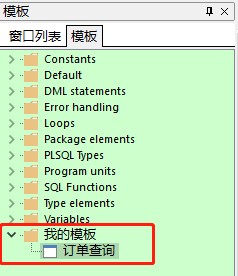
自定义设置
我们可以不使用默认的模板目录,设置指定的目录。
打开首选项-文件-目录-模板,选择自己的模板目录
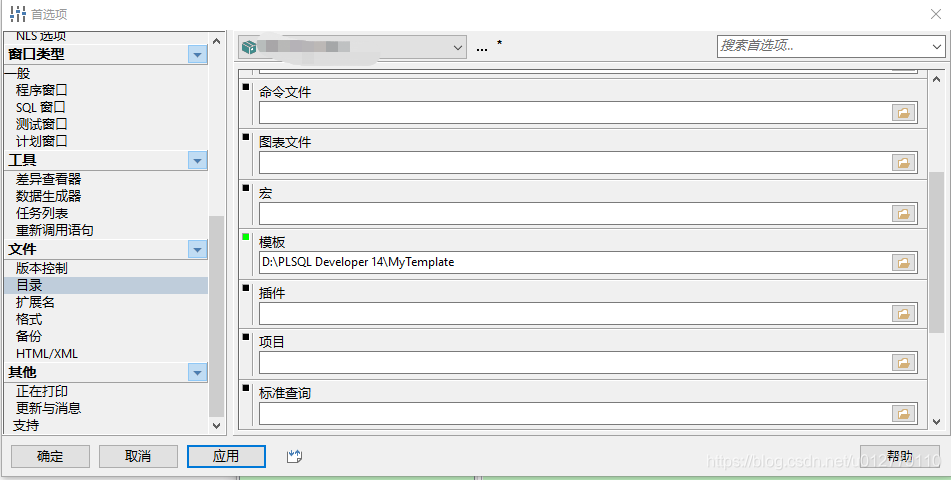
此时可以看到在指定目录,自动生成了文件夹 MyTemplate.Chinese

此时模板窗口如下,若还是显示默认模板的内容,可以通过右键刷新列表,重新打开PLSQL Developer,或者右键选择删除。
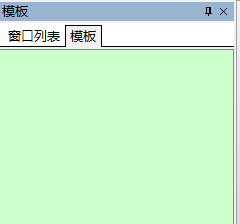
不过还是建议将默认模板中的内容复制到该目录下,因为创建新的程序窗口,会用到 Program Units 里定义的模板。
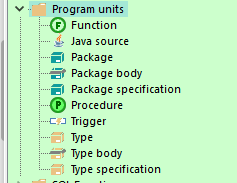

到此时,就可以构建我们自己的模板了。
添加模板
可以通过右键,选择新建文件夹或者新模板,构建自己的目录结构。

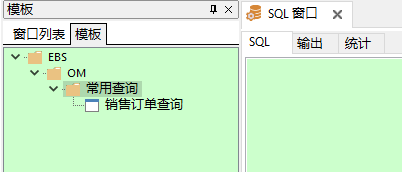
此时切换至模板目录,可以看到自动生成了对应的文件夹和模板文件,后续如果需要将设置迁移至新电脑,可以简单的将该文件夹复制过去,并指定为模板目录即可。
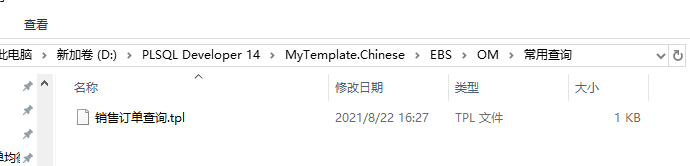
模板语法
指定窗口类型
一般我们使用模板时,如果我们直接双击模板,那么就会在当前的窗口中,显示模板中的内容,但是我们也可以在模板内容的第一行添加如下内容[$WINDOW TYPE = XXX]来指定新建窗口的类型,然后右键模板,选择创建新窗口,就可以根据根据指定的窗口类型,自动创建窗口,并显示模板内容。
如下例所示,指定为SQL 窗口 打开,
[$WINDOW TYPE = SQL]
SELECT *
FROM OE_ORDER_HEADERS_ALL OOH;
几种常用的窗口类型:
| 订单类型 | 说明 |
|---|---|
| SQL | SQL 窗口 |
| TEST | 测试窗口 |
| PACKAGE | package窗口 |
| COMMAND | 命令窗口 |
其实如果你想了解别的窗口类型,可以查看默认模板中的模板文件内容,基本都有示例。
用户变量
在模板中,我们可以使用 &variable_name来表示变量,在使用模板时,可输入具体值来替换模板内容。
以下面语句为例,可输入变量ORDER_NUMBER,查询指定订单号。
[$WINDOW TYPE = SQL]
SELECT *
FROM OE_ORDER_HEADERS_ALL OOH
WHERE OOH.ORDER_NUMBER = &ORDER_NUMBER;
输入订单号,点击确订单,

显示内容如下,已用输入值自动替换了变量位置。

系统变量
在模板中,我们可以使用以下系统变量,在使用模板时,可以自动替换内容。
| 系统变量 | 说明 |
|---|---|
| $OSUSER | 操作系统用户 |
| $DBUSER | 当前数据库用户 |
| $DATE | 当前日期 |
| $TIME | 当前时间 |
以下面模板为例,
[$WINDOW TYPE = SQL]
/*
操作系统用户:$OSUSER
数据库用户:$DBUSER
创建时间:$DATE $TIME
*/
结果为:
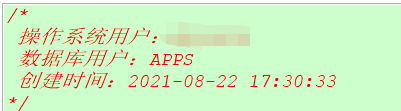
PS:
- 貌似只有指定窗口类型时,才能使用系统变量
- 日期和时间的格式可在
首选项-用户界面-NLS中修改,默认是窗口格式,这里日期我选择了用户定义,格式改为YYYY-MM-DD

模板使用
到此时,基本我们就可以构建我们自己的模板体系了。
这里我就抛砖引玉,讲下平常我常用的使用场景。
查询语句
这类是最常使用的,将我们平常工作中频繁用查询语句整理下来,创建模板,可以结合自动替换功能,提高效率。
执行脚本
运维过程中,一些常用的执行脚本。
程序模板
平常的报表开发、处理程序,基本的框架类似,包括 packge/function/procedure 可以整理为模板,快速开发。
后续可以附上我的模板截图。
自动替换功能
在使用PLSQL Develper的过程中,相信你在输入 SELECT * FROM的时候,肯定有冒出过要是能输入S后,就能自动打出剩下的内容的想法。PLSQL Develper确实有提供这样的功能,可以自动替换文本。
设置
打开首先项,选择 用户界面-编辑器,在自动替换设置中,点击编辑,输入替换的文本,如下图所示:

SF=SELECT * FROM
语法很简单,以此为例,当输入SF+空格后,则可以自动替换为SELECT * FROM。
拓展
如果需要替换的内容是多行时,我们该怎么设置呢?
这里我们可以结合模板来达成目标。如我们有以下模板,我们如何调用呢?
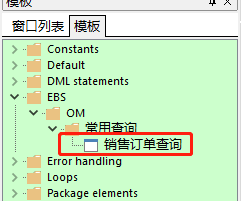
使用方法如下,语法类似,在右边的替换文本中,写上替换模板的路径。
OM_001=EBS\OM\常用查询\销售订单查询.tpl
使用方法一样,输入OM_001,然后空格,即可直接使用销售订单查询模板。